De verbindingsmodus wijzigen
U kunt een andere verbindingsmodus kiezen of het SSID en ander instellingen op de printer wijzigen.
Wanneer u de printer voor het eerst verbindt, moet u de printer installeren. Keer terug naar het toepassingsscherm en installeer de printer.
(Wordt weergegeven in een nieuw venster)
-
Als
 links in het scherm wordt weergegeven, tikt u op
links in het scherm wordt weergegeven, tikt u op  .
.Als een foutscherm wordt weergegeven, tikt u op OK en vervolgens op
 .
.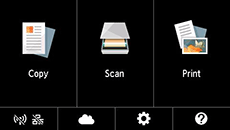
-
Tik op
 (A).
(A).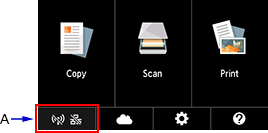
-
Tik op LAN-instellingen (LAN settings).
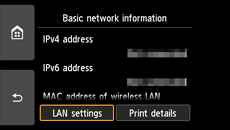
-
Tik op de verbindingsmodus die u wilt gebruiken en ga daarna door met het instellen.
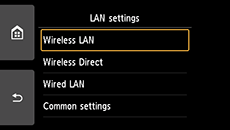
Als Draadloos LAN (Wireless LAN) is ingesteld
Tik op ![]() en tik vervolgens op
en tik vervolgens op ![]() linksonder op het scherm > LAN-instell. (LAN settings) > Draadloos LAN (Wireless LAN) > Draadloos LAN instellen (Wireless LAN setup).
linksonder op het scherm > LAN-instell. (LAN settings) > Draadloos LAN (Wireless LAN) > Draadloos LAN instellen (Wireless LAN setup).
Selecteer een installatiemethode voor draadloze verbindingen in het scherm Draadloos LAN instellen (Wireless LAN setup).
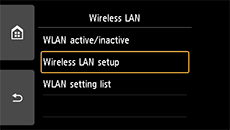
Nadat de printer met een draadloze router is verbonden, moet u uw apparaat (zoals een smartphone) verbinden met de draadloze router in het Wi-Fi-instellingenscherm op uw apparaat.
Als Bedraad LAN (Wired LAN) is ingesteld
Verbind de printer met een netwerkapparaat (bijvoorbeeld een router) via een Ethernet-kabel.
Wanneer u de instellingen voor Draadloos direct wijzigt
Tik op ![]() , tik op
, tik op ![]() linksonder op het scherm > Ja (Yes) > LAN-instell. (LAN settings) > Draadloos direct (Wireless Direct) > SSID/apparaatnaam wijzigen (Change SSID/device name) of Wachtwoord wijzigen (Change password) en werk vervolgens SSID en Wachtwoord (Password) (netwerksleutel) bij.
linksonder op het scherm > Ja (Yes) > LAN-instell. (LAN settings) > Draadloos direct (Wireless Direct) > SSID/apparaatnaam wijzigen (Change SSID/device name) of Wachtwoord wijzigen (Change password) en werk vervolgens SSID en Wachtwoord (Password) (netwerksleutel) bij.

